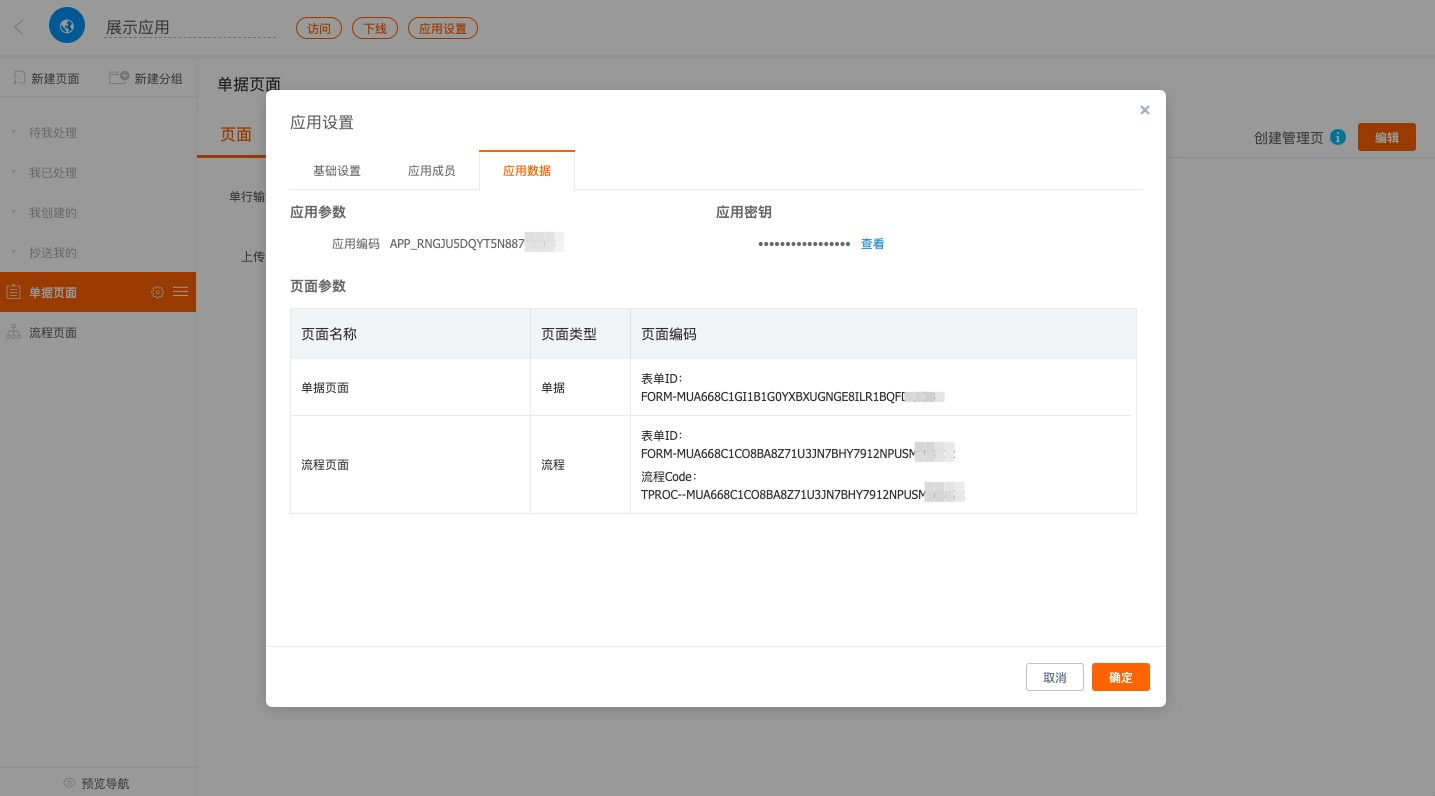本文主要介绍的是一些关键的应用设置。
设置内容
应用名称(支持国际化)
应用介绍(支持国际化)
- 应用图标
- 应用主题色
- 应用水印
- 应用logo
应用管理员列表
分享地址、首页地址等
- 应用成员
入口
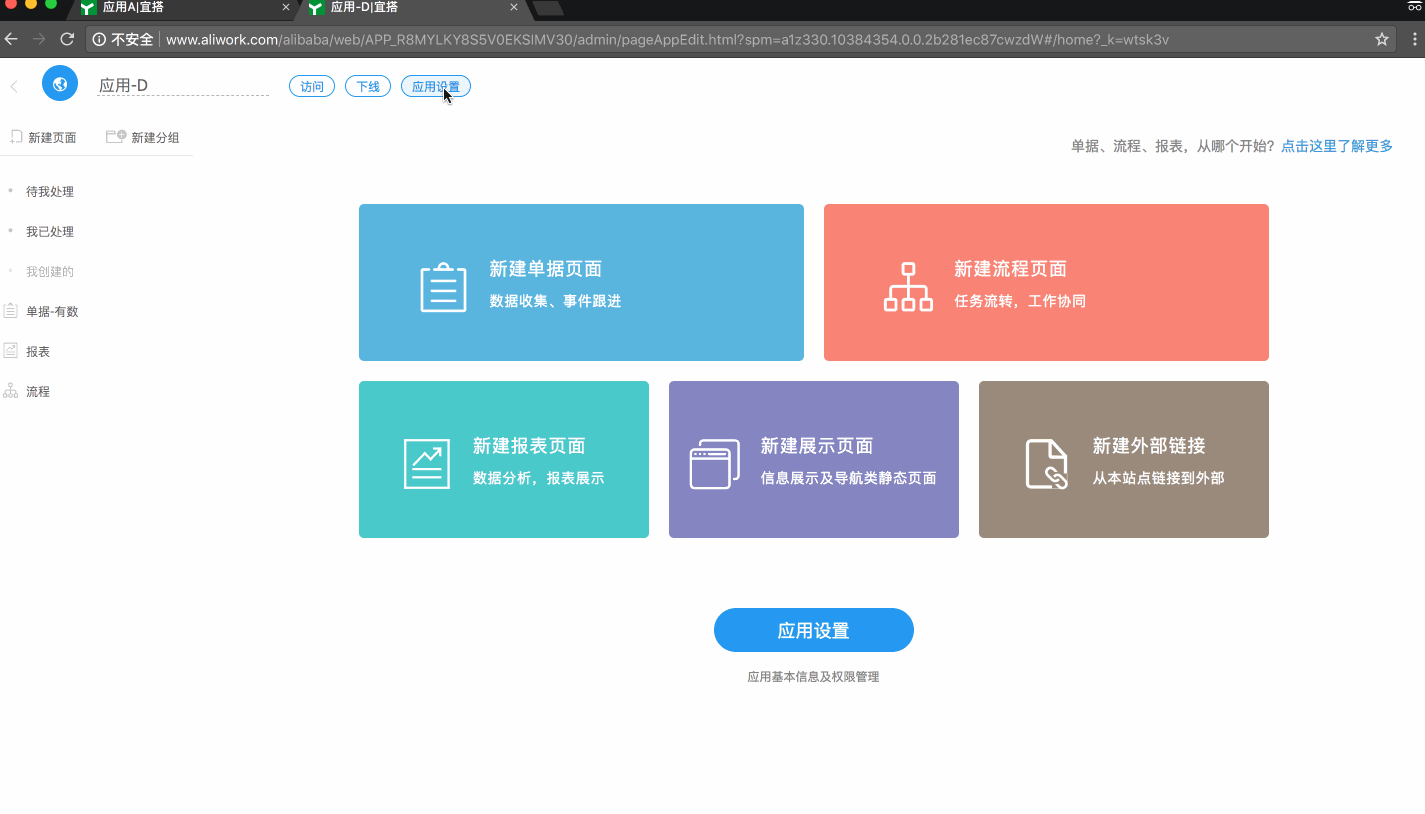
应用上线/下线
- 上线:应用默认是非上线状态的,只有上线之后,终端用户才可以访问和使用应用
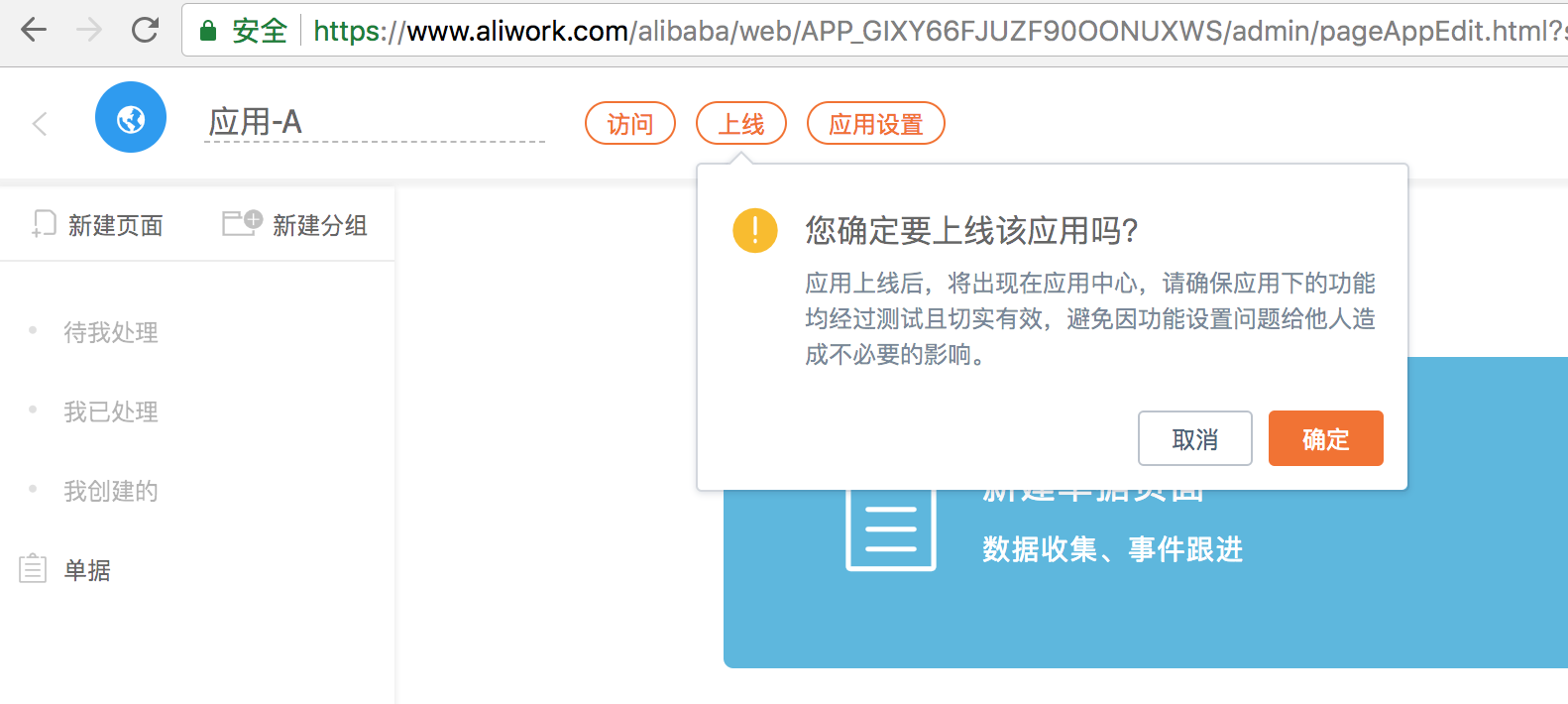
- 下线:上线后的应用允许线下,下线后应用将无法访问
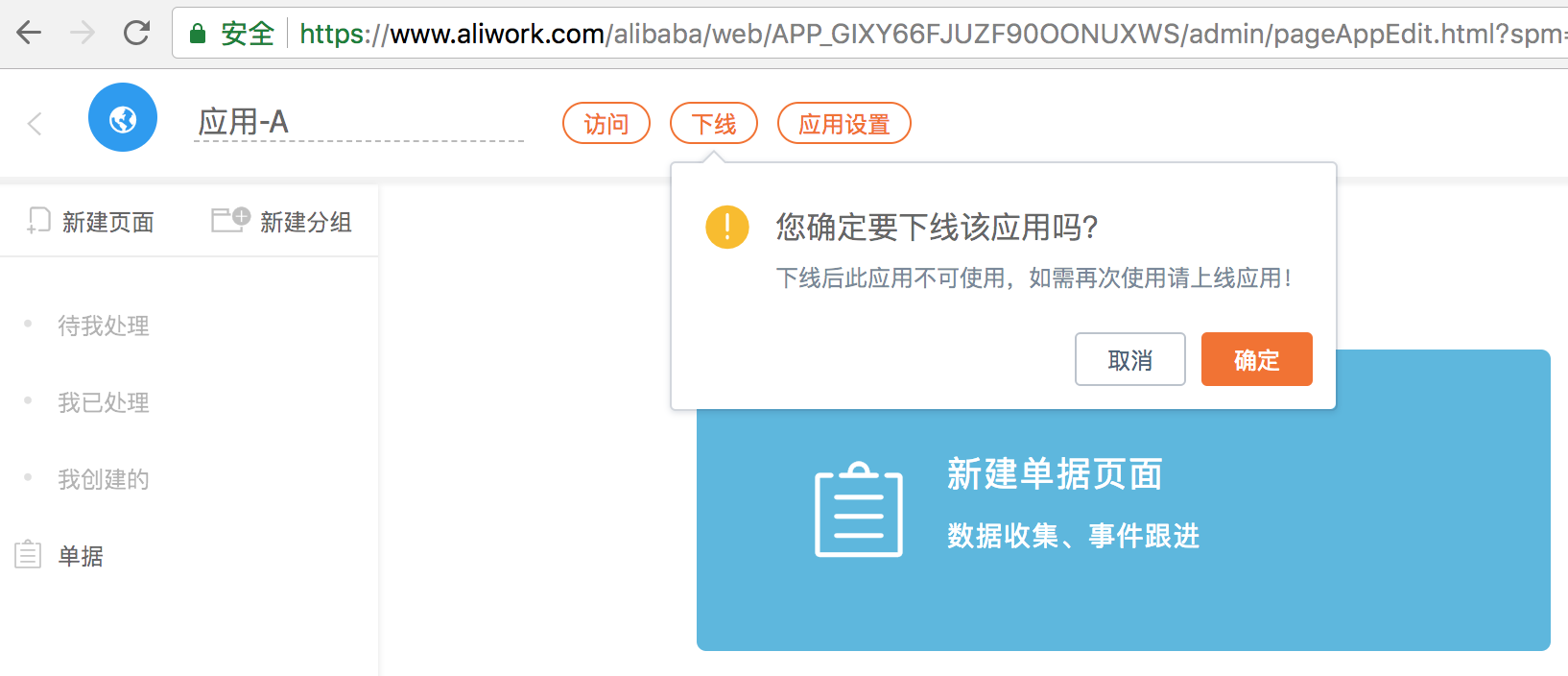
导航设置
- 默认导航
创建应用时会默认创建3个隐藏的导航页:
1、待我处理 待处理的任务
2、我已处理 已处理的任务
3、我创建的 用户本人创建的任务或者单据实例,单据实例默认是推送到“我创建的“,可以在单据的基本设置里关闭推送
- 导航管理
1、可以通过移动鼠标到导航上,设置导航的显示/隐藏状态,也可以修改导航的名称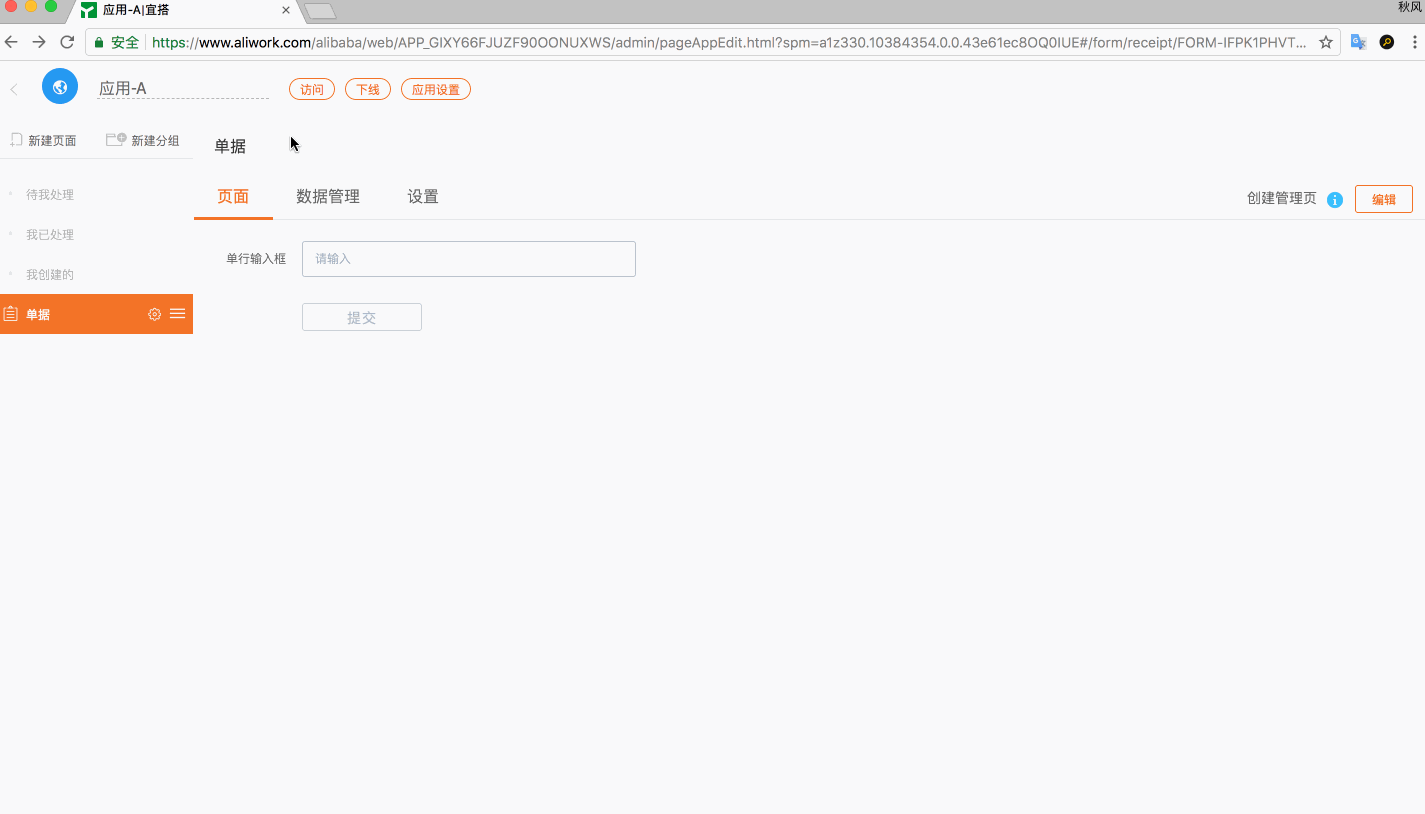
2、当导航比较多时,建议通过分组进行管理,分组目前不支持多级分组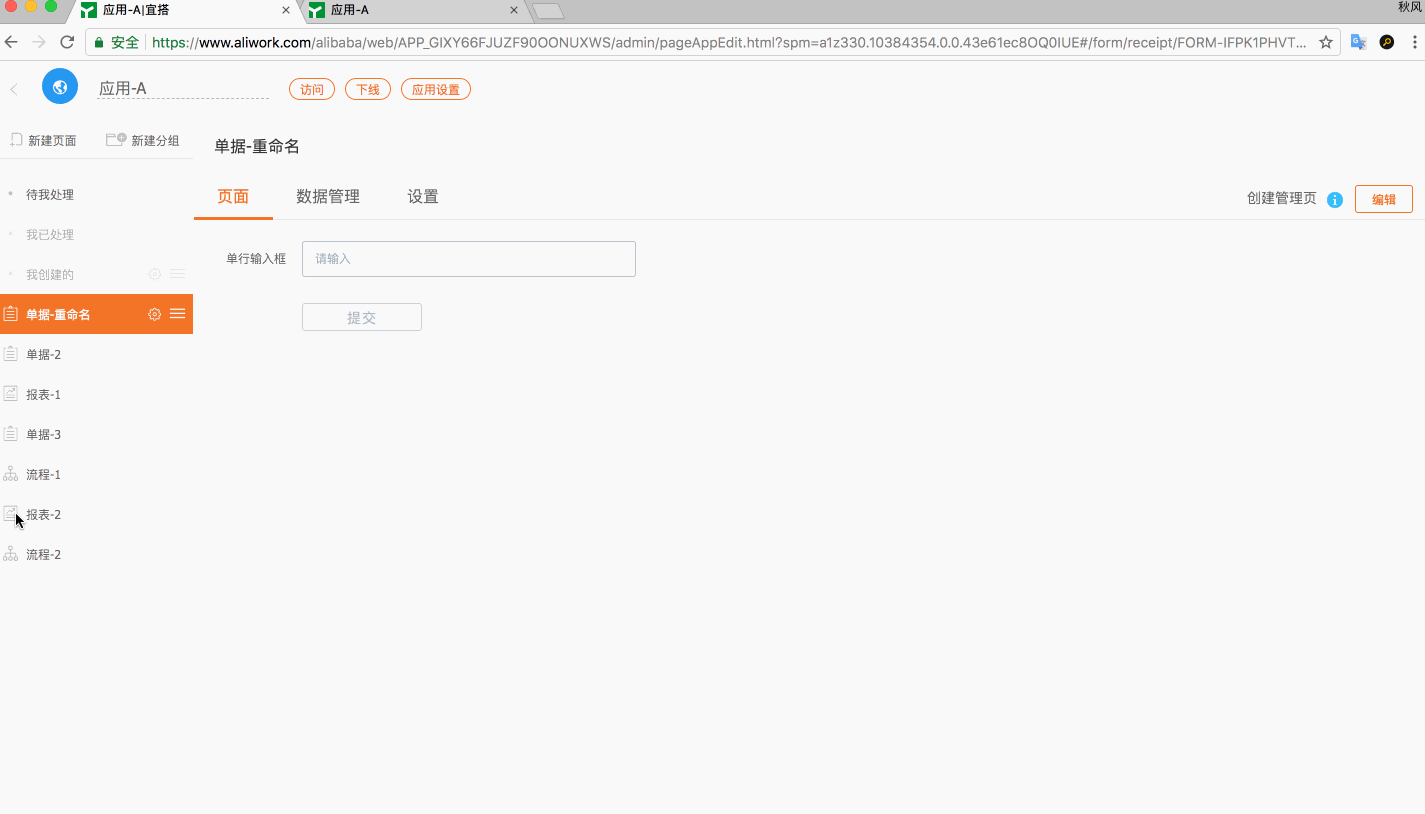
替换应用logo
如果要替换应用logo,可以点击应用设置,点击”添加LOGO“栏目的”添加文件“按钮,文件上传成功之后点击”确定“按钮即可。
如果要还原成yidalogo的话,只能重新上传yida的logo。附件如下。
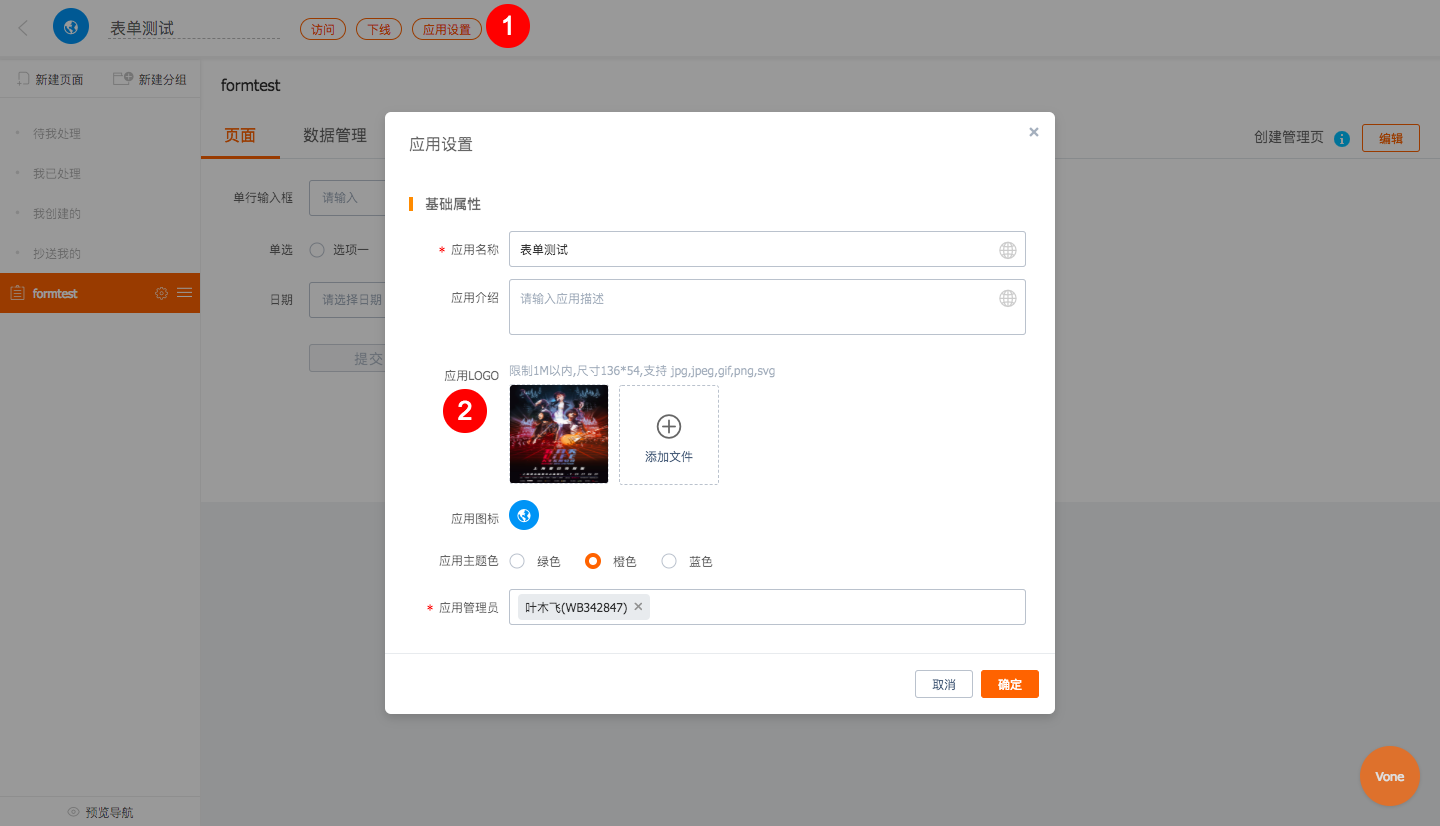
应用水印
如果希望访问页面默认加上水印,以防止用户对页面中的一些核心敏感数据传播出去之后进行问责,可以在应用设置中开启“应用水印”功能,该选项默认状态下处于关闭状态,启用的话只需将前面的勾选选上即可。
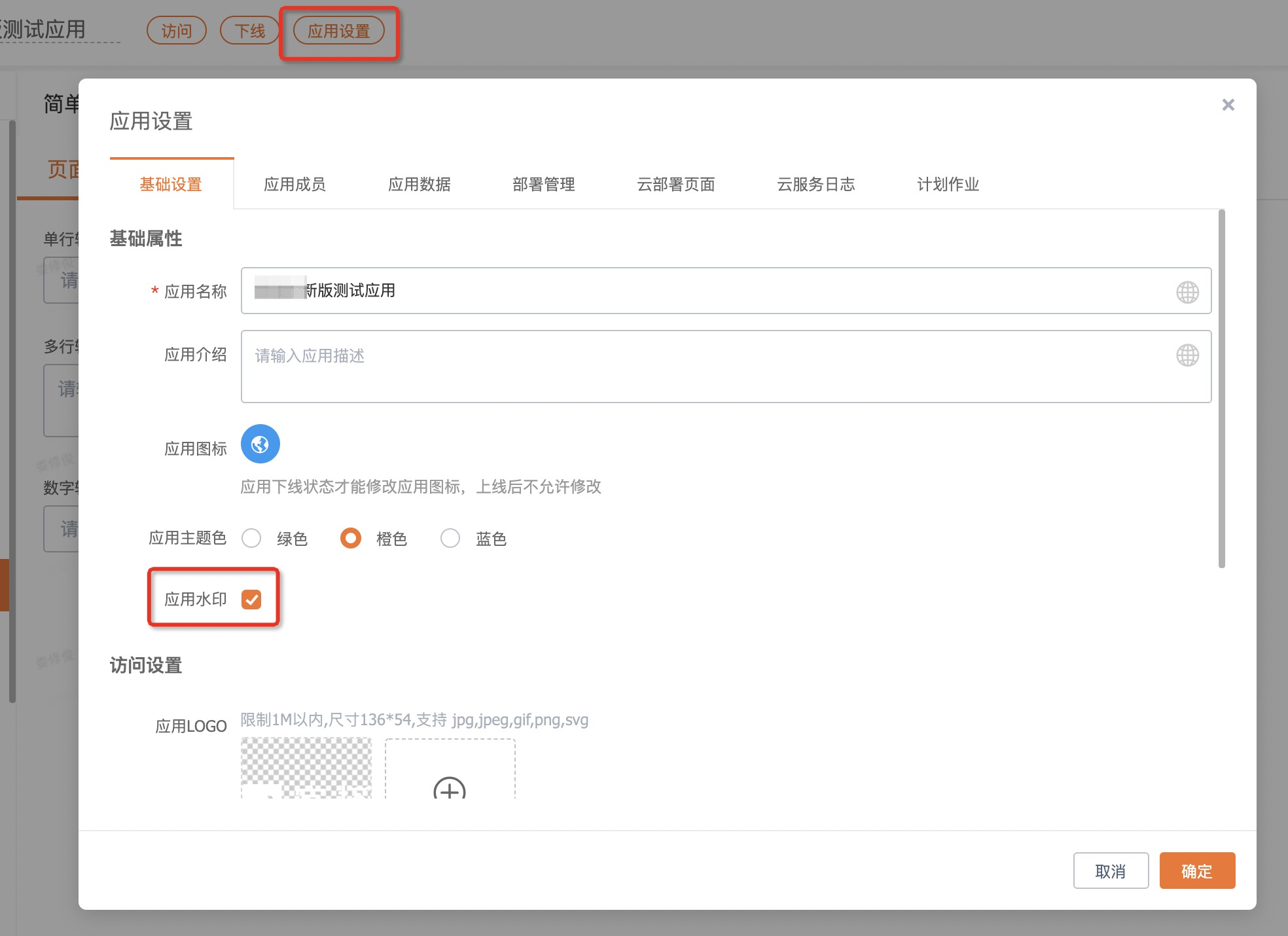
勾选上点击保存之后,回到访问页面,就能够看到页面中包含有当前访问员工的“姓名(工号)”的水印信息了。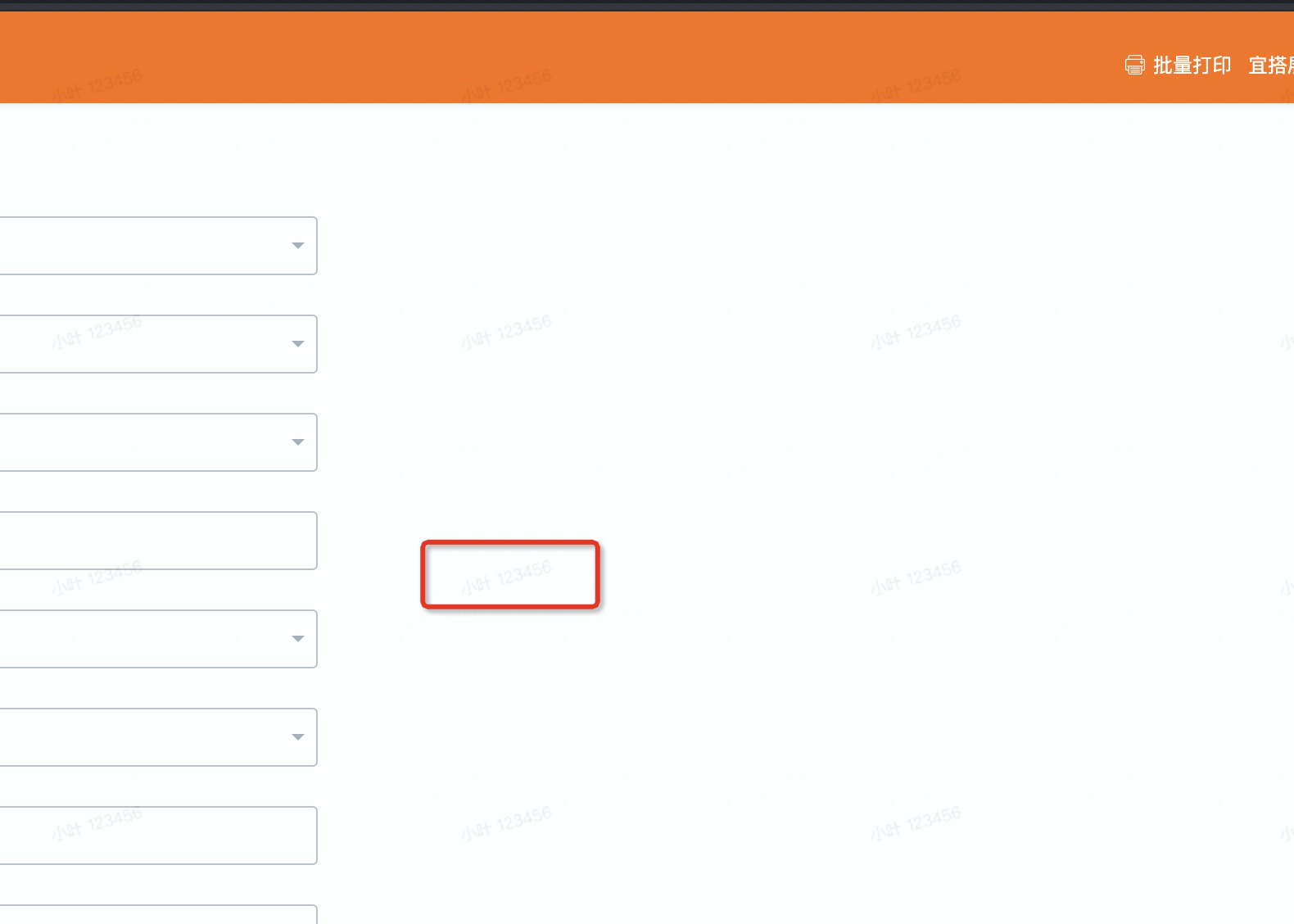
应用数据
从“应用设置”-》“应用数据”页面可以获取到应用编码、应用密码、页面编码等参数,这些参数对于接口调用、二次开发、反馈问题排查都是非常有帮助的,这里注意应用秘钥数据是非常重要的数据,泄漏之后可能会对应用的安全性造成一定的风险哦。